EclipseでMavenを使用する場合は、M2Eclipseプラグインを使用していることが多いと思います。M2Eclipseプラグインで実際に使用されている、Mavenのバージョンを確認したいということはないでしょうか。
今回は、EclipseのM2Eclipseプラグインで使用されている、Mavenのバージョンを確認する方法を紹介していきます。
検証環境
検証に使用した環境/ライブラリを次に記載します。
- Pleiades All in One Eclipse
- バージョン:2020-09
- M2Eclipse
- バージョン:1.16.1
確認方法
M2Eclipseで実際に使用されている、Mavenのバージョンを確認するには、次の方法があります。
- 画面から確認する。
- コマンドから確認する。
画面から確認する
画面から確認する方法は、Maven設定画面を表示することで確認することができます。次の手順で、設定画面を表示します。
- メニューバーの「ウィンドウ > 設定」を選択して、「設定」の画面を表示します。
- 設定画面の左側メニューから、「Maven > インストール」を選択します。
- インストール画面に表示されている、名前にチェックが設定されている「EMBEDED」の「詳細」を確認します。
次の設定画面の例では、Mavenのバージョンは3.6.3が使用されていることになります。
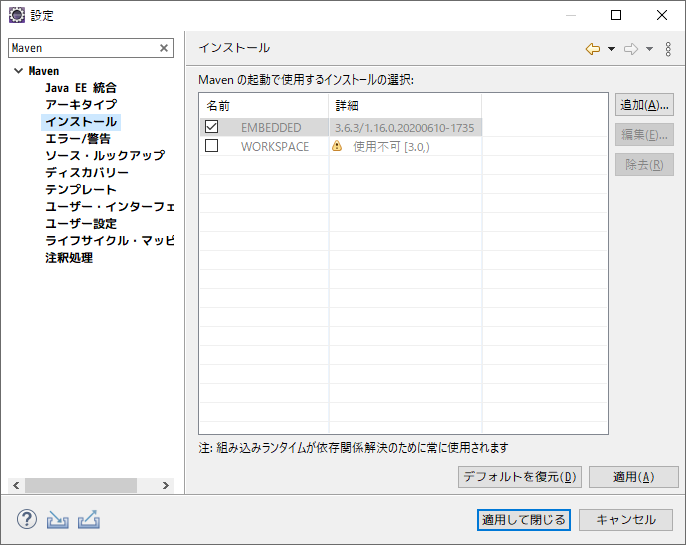
コマンドから確認する
コマンドから確認する方法は、実行構成を作成してバージョンを表示するコマンドを実行することで確認することができます。次の手順で、実行構成を作成します。
- メニューバーの「実行 > 実行構成」を選択して、「実行構成」の画面を表示します。
- 実行構成画面の左側のメニューから、「Maven ビルド」を選択します。
- 右クリックのメニューから「新規作成」を選択します。
新規作成した起動構成を選択して、次のように設定します。
- 名前
- 任意の名前を設定します。例では、Mavenを設定しています。
- メインタブ
- 規定ディレクトリー
- 指定するディレクトリを任意に設定します。例では、
${workspace_loc}という変数を設定しています。
- 指定するディレクトリを任意に設定します。例では、
- ゴール
-version、または、-vを設定します。例では、-versionを設定しています。
- 規定ディレクトリー
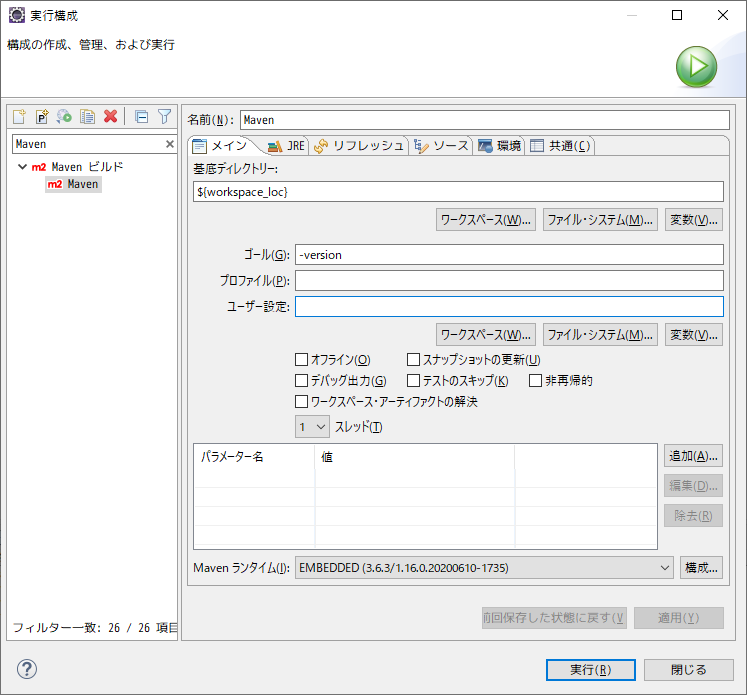
設定を入力後は、「実行」を押下します。コンソールウィンドウにMavenのバージョンが出力されます。次の実行例では、Mavenのバージョンは3.6.3が使用されていることになります。
Apache Maven 3.6.3 (cecedd343002696d0abb50b32b541b8a6ba2883f)まとめ
EclipseのM2Eclipseプラグインが使用している、Mavenのバージョンを出力する方法を紹介しました。

